0x0000007f是一种常见的蓝屏代码,不同的代码问题我们需要使用不同的解决方法,0x0000007f问题一般是硬件设备遇到问题。接下来,我们就来瞧瞧0x0000007f蓝屏问题的解决方法,赶紧来了解一下吧
蓝屏是微软系统为了保护电脑数据而做出的自我牺牲。当然,在蓝屏界面中我们也会看到一串串英文字符,其中我们就可以看到蓝屏代码,那么0x0000007f蓝屏如何解决呢?下面,我们就来了解一下吧
导致0x0000007f蓝屏问题的原因有很多,硬件与驱动程序不兼容,软件与软件之间冲突,硬件与主板不兼容,中病毒,硬件损坏等等。我给大家整理了解决0x0000007f蓝屏问题的图文教程,大家可以参考一下
蓝屏代码0x0000007f如何修复呢?很多小伙伴在使用电脑的时候都或多或少的遇到蓝屏问题,一般关机重启就可以解决,但是0x0000007f代码却很顽固。今天,我就将0x0000007f蓝屏的解决方法分享给你们

0x0000007f蓝屏电脑图解1
蓝屏代码0x0000007f修复教程
方法一:安全模式修复
1、按下开机键,然后迅速的敲击F8,高级选项界面先选择最近一次的正确配置尝试进行修复

蓝屏电脑图解2
2、未解决就选择安全模式进入
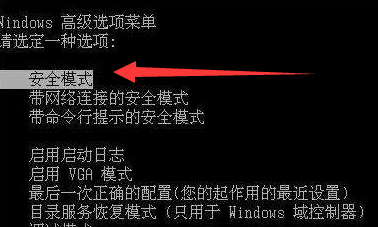
蓝屏电脑图解3
3、卸载最近安装的软件,驱动等,也可以查看一下系统错误日志,针对性的去解决问题。

蓝屏代码0x0000007f修复电脑图解4
4、病毒也有可能导致蓝屏问题,可以在安全模式下使用杀毒软件查杀病毒

蓝屏电脑图解5
方法二:硬件检测
1、检测硬件问题需要拆机处理,别忘了关闭电源哈(建议还是交给专业人士去处理),如果是安装某一新硬件后导致此问题,就需要将此硬件移除。如果不是我们就首先排查一下最常见的内存条问题,拔下主板上的内存条,用橡皮擦拭一下金手指再装回去。尝试开机

0x0000007f电脑图解6
2、然后根据同样的方法检测一下显卡问题,硬盘可以换一个接口,等待十几分钟后再开机

蓝屏电脑图解7
方法三:重装系统
1、硬件没问题,软件问题解决不了,我们只能重装系统了。
2、大于10G的U盘插入可以上网的电脑上,打开装机吧,选择U盘启动界面下的U盘模式

蓝屏代码0x0000007f修复电脑图解8
3、后续步骤需要设置U盘启动,先点击右下方的快捷键查询一下电脑品牌的启动热键。然后选择U盘盘符,点击一键制作启动U盘
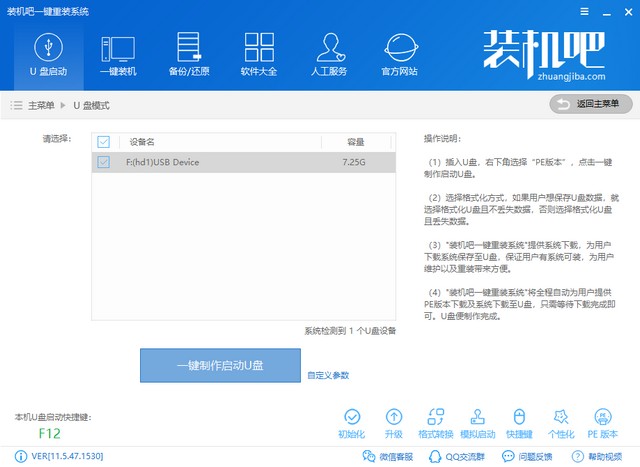
蓝屏电脑图解9
4、弹出清除U盘警告提示,点击确定,点击uefi/bios双启动,选择微软官方原版系统,点击下载且制作U盘。等待u盘启动盘制作完成后拔出U盘
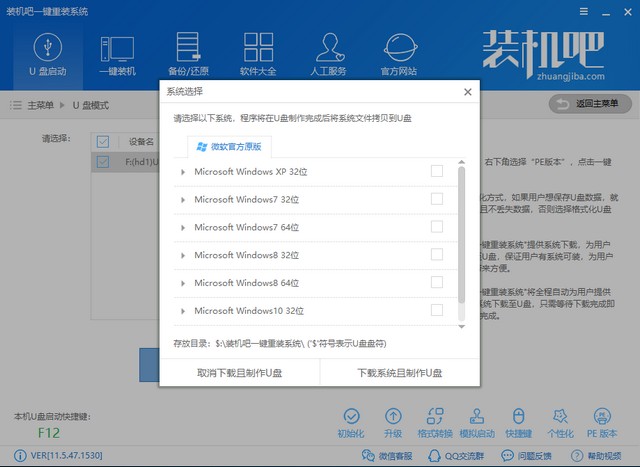
0x0000007f电脑图解10
5、U盘插入出现蓝屏代码的0x0000007f电脑上,然后按下开机键,然后迅速不停的敲击上一步骤查询的启动热键,打开boot选择界面,选择USB选项或者U盘品牌选项,回车

蓝屏代码0x0000007f修复电脑图解11
6、来到装机吧PE选择界面,选择02新机型进入,下一界面选择64位PE进入
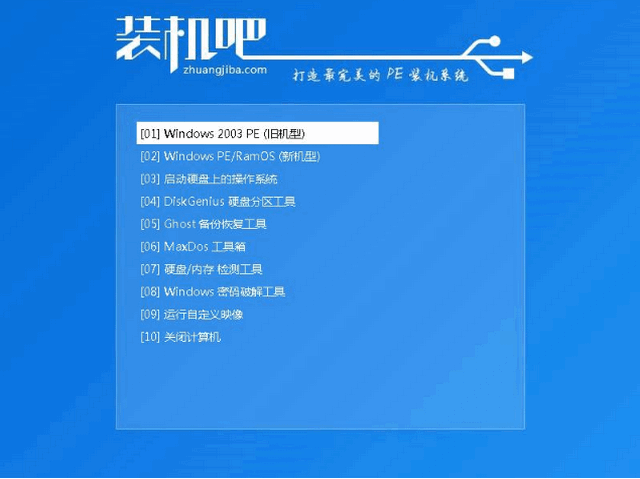
蓝屏代码0x0000007f修复电脑图解12
7、进入PE系统,弹出装机吧装机工具,选择下载的系统,将其安装在系统盘C盘,然后点击安装系统
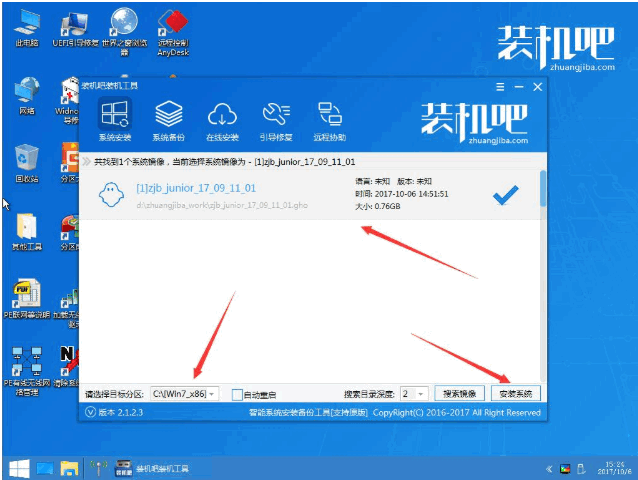
蓝屏代码0x0000007f修复电脑图解13
4、安装完成后拔出U盘,重启电脑即可进入系统
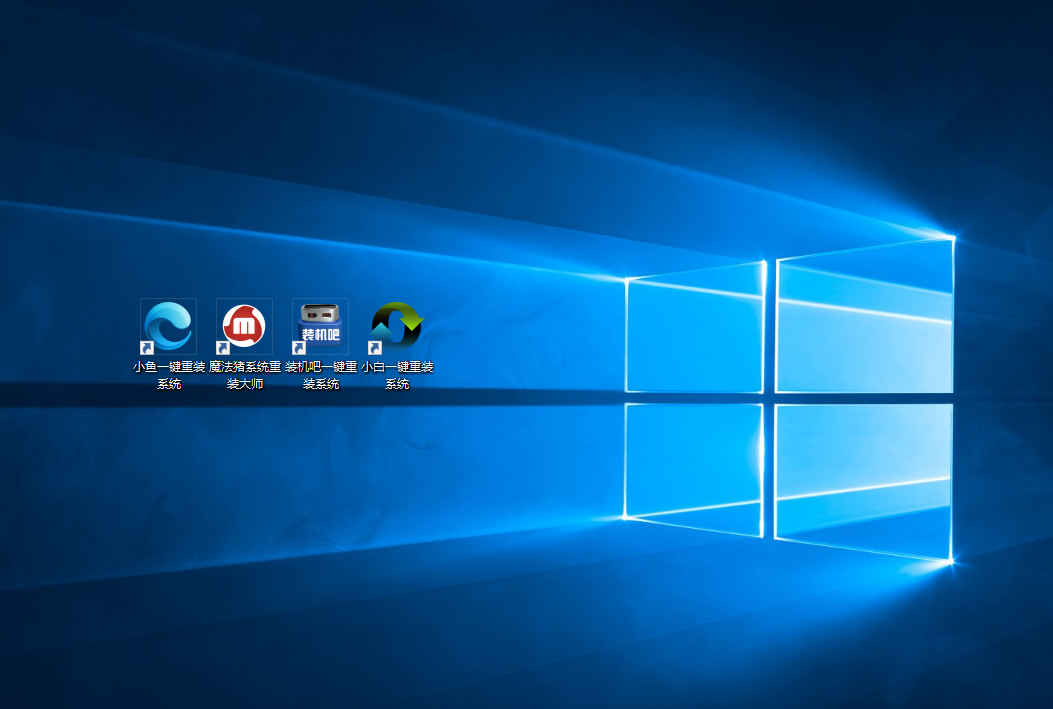
蓝屏电脑图解14
以上就是电脑蓝屏0x0000007f详细修复教程了,学会了就赶紧动手试试吧